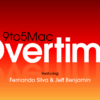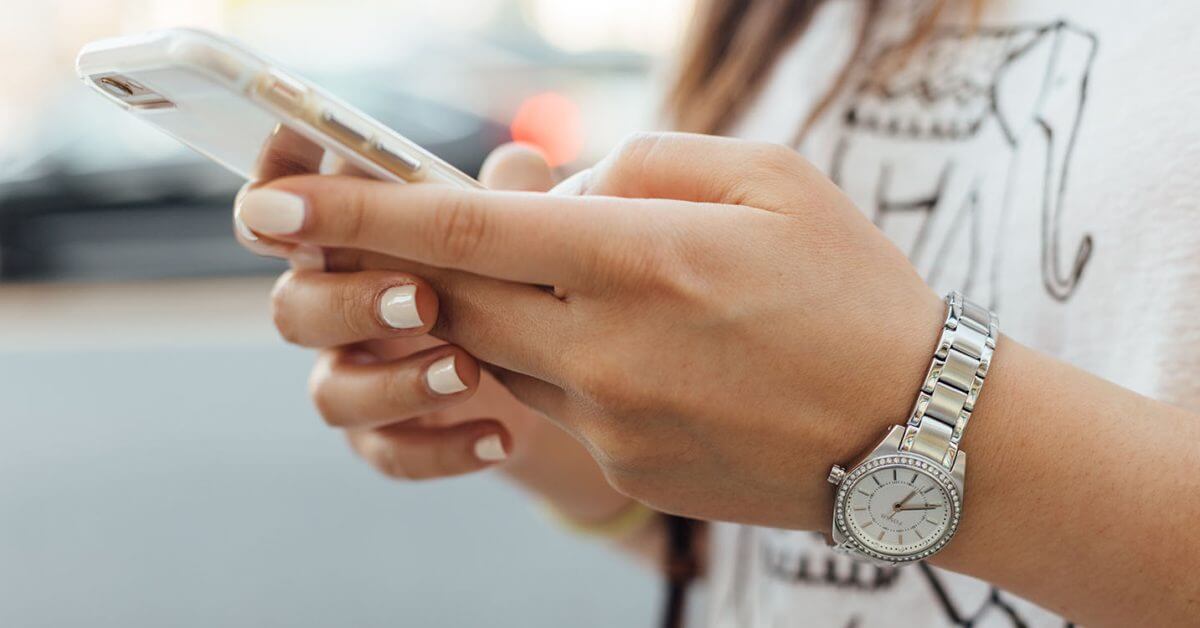Просто купили новый iPhone 15 или собираетесь? Следуйте инструкциям, как обеспечить безопасную передачу всех ваших данных на новое устройство. Мы также расскажем, как обновить iPhone 15 и избежать ошибки зависания экрана в iOS 17.
Дружеское напоминание: если вы сегодня выполняете обновление в обычном магазине и вам нужно обменять свой старый iPhone – не позволяйте продавцу торопить вас через этот процесс или делать все это за вас.
Убедитесь сами, что все ваши данные передаются/передаются и что ваш старый iPhone стерт, прежде чем сдавать его.
Обновите iPhone 15 и избегайте ошибки зависания экрана
Не используйте прямую передачу с iOS 17.
Прямая передача «Быстрый старт» обычно является самым простым способом перейти на новый iPhone и беспрепятственно перенести все ваши данные.
Однако в этом году в iOS 17 появилась ошибка, из-за которой ваш iPhone может зависнуть на экране загрузки и заставить вас выполнить DFU (обновление прошивки устройства).
Если вы хотите использовать прямую передачу, обязательно сначала обновите свой iPhone 15 до iOS 17.0.2. Или, как описано ниже, вместо этого используйте резервную копию iCloud или Mac для восстановления.
Вы можете прочитать больше в нашем полном обзоре, в том числе о том, как выполнить DFU, если вы уже столкнулись с проблемой:
Восстановление из резервной копии iCloud или Mac
Сделайте новую резервную копию с помощью iCloud или вашего Mac (руководство здесь). Включите новый iPhone. Возможно, вы захотите обновить свой iPhone 15 до iOS 17.0.2, если будет предложено (обязательно сделайте это, если ваш предыдущий iPhone работает под управлением iOS 17.0.1). Подсказки на экране — пропустите опцию «Быстрый старт» — затем выберите «Восстановить из резервной копии iCloud» или «Восстановить из резервной копии Mac/ПК». Войдите в систему с помощью iCloud и выберите резервную копию или подключите новый iPhone к Mac/ПК с помощью кабеля Lightning для восстановления из него. резервная копия Mac/ПК
Настроить как новый
Вы всегда можете настроить свой iPhone 15 как новый, вручную загрузить приложения и ввести другие данные по своему усмотрению. Одним из основных преимуществ является то, что вы можете начать использовать хранилище с нуля практически без раздувания, намеренно перенеся на новое устройство только те приложения и данные, которые вам нужны/хотите.
Как сбросить настройки старого iPhone
Откройте приложение «Настройки», затем коснитесь «Основные». Проведите пальцем вниз и коснитесь «Перенести или сбросить iPhone». Выберите «Стереть все содержимое и настройки». Следуйте инструкциям, чтобы полностью стереть данные с iPhone.

Подробнее об iOS 17: